Wenn Sie sich fragen, wie ich auf PC doppelte Fotos finden und löschen kann? Machen Sie sich keine Sorgen! In diesem Artikel werden wir Ihnen 3 Methoden vorstellen, von denen zwei die in Windows integrierten Tools verwenden, während die letzte eine leistungsstarke Anwendung zum Löschen doppelter Fotos ist.

Es ist etwas, das wir in unserem täglichen Leben oft tun: Fotos speichern, kopieren oder bearbeiten. Dabei können jedoch zusätzliche Kopien der Fotos auf unserem Computer entstehen. Sie haben vielleicht bemerkt, dass diese zusätzlichen Kopien Speicherplatz beanspruchen und den Computer verlangsamen.
Wenn Sie die Antwort auf Ihre Frage „Wie kann ich auf PC doppelte Fotos finden und löschen?“ wissen wollen, lesen Sie weiter. Wir zeigen Ihnen drei einfache Möglichkeiten, um doppelte Fotos von Ihrem Windows-Computer zu entfernen.
Um doppelte Fotos zu finden und zu löschen, verwenden die meisten Benutzer CMD, den Datei-Explorer oder einen doppelte Dateien-Finder. In diesem Teil zeigen wir Ihnen, wie es geht.
Wie kann man doppelte Bilder löschen? Sie können CMD verwenden, aber es kann zeitaufwendig sein und erfordert Geduld. Es ist wichtig, genaue Befehlszeilen und Dateierweiterungen einzugeben, da Ungenauigkeiten dazu führen können, dass Fotos auf dem Windows-PC nicht gefunden und gelöscht werden.
Schritt 1: Öffnen Sie CMD als Administrator. Geben Sie cmd in die Suchleiste ein und wählen Sie Als Administrator ausführen.
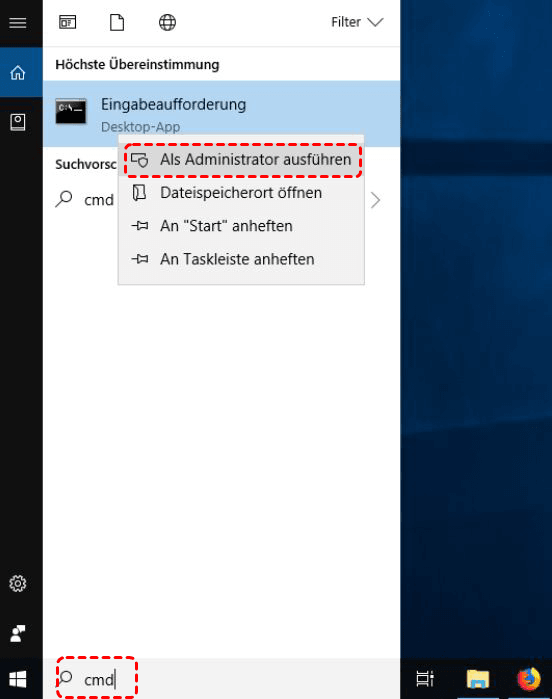
Schritt 2: Geben Sie diesen Befehl in CMD ein: dir /s /b *.extension. Ersetzen Sie „.extension“ durch den Dateityp, von dem Sie Duplikate finden möchten. Wenn Sie beispielsweise nach doppelten JPG-Dateien suchen, geben Sie dir /s /b *.jpg ein.
Schritt 3: Drücken Sie Enter. CMD beginnt mit der Suche nach doppelten Dateien und zeigt die Ergebnisse mit den duplizierten Dateien in einer Liste an.
▌So entfernen Sie doppelte Dateien in einem bestimmten Ordner:
Schritt 1: Öffnen Sie den Ordner mit dem Datei-Explorer.
Schritt 2: Klicken Sie mit der rechten Maustaste auf den gewünschten Ordner und wählen Sie Als Pfad kopieren.
Schritt 3: Öffnen Sie die Eingabeaufforderung. Geben Sie del /s /f *.duplicate ein und drücken Sie die Eingabetaste. Dieser Befehl entfernt alle doppelten Dateien im aktuellen Ordner und seinen Unterordnern.
Für eine weiter fortgeschrittene Dateilöschung können Sie Platzhalterzeichen mit diesem Befehl verwenden. Geben Sie einfach rmdir /s /q DirName ein, und es werden alle Ordner in DirName und seinen Unterordnern gelöscht.
Um die Frage „Wie kann ich auf PC doppelte Fotos finden und löschen?“zu lösen, können Sie den Datei-Explorer zu verwenden. Der Datei-Explorer ist einfacher als CMD, erfordert jedoch Geduld beim Eingeben der Dateierweiterungen wie .png, .tiff, .raw, .jpg/.jpeg, .heic/.heif, .psd, .webp usw.
Schritt 1: Gehen Sie zur unteren linken Ecke neben dem Windows-Symbol. Geben Sie Indizierungsoptionen in die Suchleiste ein und klicken Sie darauf.
Schritt 2: Klicken Sie auf Ändern und wählen Sie Alle Orte anzeigen. Es wird ein Popup-Fenster angezeigt, in dem nach Ihren Anmeldedaten gefragt wird. Stellen Sie sicher, dass Sie ein Administrator-Konto verwenden, wenn Sie hier Änderungen vornehmen.
Schritt 3: Überprüfen Sie, ob alle Kästchen unter dem Abschnitt Ausgewählte Orte ändern angekreuzt sind. Wenn ja, klicken Sie auf OK und dann auf Schließen. Wenn nicht, stellen Sie sicher, dass alle Kästchen angekreuzt sind.
Schritt 4: Drücken Sie gleichzeitig Windows und E auf Ihrer Tastatur, um den Datei-Explorer zu öffnen. Es ist einfacher, Ihre Dateien unter Ihrem Benutzerkonto zu finden. Gehen Sie zu Windows (C:) und wählen Sie dann den Benutzerordner aus.
Schritt 5: Klicken Sie oben rechts auf Suchen und geben Sie die folgenden Erweiterungen basierend auf ihrem Format ein. Die gängigen Bilddateierweiterungen sind .jpg, .jpeg, .png, .gif, .bmp, .tiff, .psd, .raw, .svg, .ico und .webp.
Schritt 6: Ordnen Sie die Suchergebnisse nach Namen:
Schritt 7: Untersuchen Sie die Dateien, um Duplikate zu finden, die an verschiedenen Orten gespeichert sind. Überprüfen Sie die Spalte Änderungsdatum, um die neueste Version jeder Datei zu identifizieren.
Schritt 8: Nachdem Sie die Dateien überprüft haben, wählen Sie diejenige aus, die Sie löschen möchten, und drücken Sie dann Delete auf Ihrer Tastatur. Dann können Sie die Frage „Wie lösche ich doppelte Bilder auf dem PC?“ zu lösen.
CMD und der Datei-Explorer geben Ihnen eine Antwort auf „Wie kann ich auf PC doppelte Fotos finden und löschen?“. Diese Tools erfordern jedoch viel Geduld und Zeit. Wenn Sie eine leistungsstarke App wählen, mit der Sie doppelte Fotos finden und löschen können, kann der Prozess viel schneller und einfacher sein. AOMEI Partition Assistant Professional ist ein solches effektives Tool. Es kann Ihren Computer schnell durchsuchen und alle Duplikate von Bildern, Archiven, Dokumenten und Audiodateien auflisten.
Um verschiedenen Vorlieben gerecht zu werden, bietet dieses Tool auch Anpassungsoptionen. Darüber hinaus müssen Sie sich keine Sorgen über versehentliches Löschen machen, da es mit einer Funktion „Datenrettung“ ausgestattet ist, mit der Sie verlorene Daten problemlos wiederherstellen können.
Als Nächstes sehen Sie, wie Sie mit diesem leistungsfähigen Werkzeug die Frage „Wie kann ich doppelte Bilder löschen?“ lösen können.
Schritt 1: Klicken Sie auf Freigeben in der Hauptregisterkarte und wählen Sie Doppelte Dateien finden.
Schritt 2: Hier werden alle Partitionen auf Ihrem Computer angezeigt. Sie können es personalisieren und auf Scannen klicken.
Schritt 3: Nach Abschluss des Vorgangs werden alle Duplikate angezeigt, die den von Ihnen festgelegten Bedingungen entsprechen. Sie können auf die Schaltfläche Vorschau klicken, um die doppelten Dateien anzuzeigen.
Schritt 4: Sie können die doppelten Dateien auswählen, die Sie löschen möchten. Oder klicken Sie auf Intelligent wählen, um automatisch doppelte Dateien auszuwählen. Klicken Sie dann auf Zum Papierkorb verschieben.
Wie kann ich auf PC doppelte Fotos finden und löschen? Die 3 genannten Methoden können Ihnen sehr helfen. AOMEI Partition Assistant ist eine lohnenswerte App zum Löschen doppelter Fotos. Wenn Sie den Laufwerksspeicherplatz erweitern möchten, sind Funktionen wie PC Cleaner, App Mover und Freien Speicherplatz verteilen ebenfalls leistungsstarke Assistenten.